布吉岛光影平板电脑安装指南?安装过程中常见问题如何处理?
5
2025-04-25
在现代互联网接入方式中,无线路由器是必不可少的设备之一,它提供了方便的网络接入和管理功能。华硕作为知名品牌,在路由器产品上也拥有着良好的口碑。但如果用户没有电脑,而又需要设置和安装华硕路由器时,该怎么办呢?本文将为您介绍如何在没有电脑的情况下完成华硕路由器的安装与基本配置,确保您能够顺利连接互联网。
在开始无电脑安装华硕路由器之前,先确保以下几点:
路由器状态:确保路由器的电源指示灯正常亮起,表示设备已通电。
网络线路:检查宽带入户线路是否正常,通常是光纤线接入到路由器的WAN口。
手机状态:您的手机需要有访问互联网的能力,不论是使用移动数据还是已连接其他WiFi网络。

在进行路由器设置之前,需要确保手机能通过Wi-Fi连接到华硕路由器:
1.打开手机的Wi-Fi设置。
2.找到新路由器的默认SSID(通常是“ASUS_XXXX”格式),选择并连接。
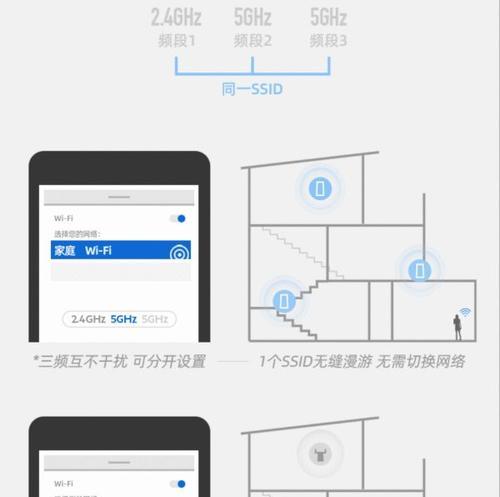
华硕提供了一个名为“ASUSRouter”或“ASUSWebStorage”等应用程序,通过这个应用可以完成无电脑安装:
1.在手机的应用商店中下载华硕官方提供的路由器管理应用程序。
2.安装完成后,打开应用程序,它会引导您进行后续的路由器设置过程。

通过华硕应用程序,您可以开始设置向导:
1.启动应用程序后,选择“设置新路由器”选项。
2.应用程序会自动检测到路由器,然后按提示步骤执行。通常包括输入网络密码(SSID)、设置无线网络名称(SSID)、选择网络类型(如PPPoE、动态IP等)、填写宽带账号和密码等。
3.完成设置后,应用程序会重启路由器,以应用新配置。
设置完成后,可以通过以下步骤进行检查:
连接状态:使用手机连接到新设置的WiFi网络,确保网络稳定。
速度测试:使用网络速度测试应用检测网络速度是否正常。
访问互联网:尝试访问几个网站确认网络是否可以正常上网。
问题1:应用程序无法检测到路由器。
解决方案:检查路由器和手机是否处于同一网络环境。重置路由器,然后重新尝试连接。
问题2:无法访问互联网。
解决方案:检查宽带账号和密码是否正确,以及网络连接类型是否符合您的网络服务商提供的服务类型。
备份配置:在应用程序中,通常可以备份路由器的配置,便于以后快速还原设置。
远程管理:部分型号的华硕路由器支持远程访问,可以随时检查和管理路由器状态。
通过上述步骤,即便是没有电脑的情况下,您也能顺利安装并设置华硕路由器。无论是在家还是外出,只要一部智能手机,就可以轻松搞定网络设置。当然,确保了解路由器的基本操作和常见问题处理方法,也会在使用过程中带来更加便捷和安心的体验。
版权声明:本文内容由互联网用户自发贡献,该文观点仅代表作者本人。本站仅提供信息存储空间服务,不拥有所有权,不承担相关法律责任。如发现本站有涉嫌抄袭侵权/违法违规的内容, 请发送邮件至 3561739510@qq.com 举报,一经查实,本站将立刻删除。